ArkThinker は GPU アクセラレーションをサポートし、メディア処理を高速化します
GPU アクセラレーション コンピューティングでは、グラフィックス プロセッシング ユニット (GPU) と中央処理装置 (CPU) を使用して、処理負荷の高いパフォーマンスを高速化します。 ArkThinker ソフトウェアでビデオや画像を扱う場合、GPU アクセラレーションを使用して処理パフォーマンスを高速化できます。この機能を有効にする方法を知るための完全な情報は次のとおりです。

- ガイドリスト
- パート 1. GPU アクセラレーションとは何ですか
- パート 2. ArkThinker がサポートする GPU アクセラレーションのリスト
- パート 3. GPU アクセラレーションを有効にする方法
パート 1. GPU アクセラレーションとは何ですか
GPU アクセラレーションは何に役立ちますか?
GPU アクセラレーションは、人工知能や機械学習などのデータ処理アプリケーションやソフトウェアに有益です。 GPU アクセラレーションは、ビデオや画像データを処理する際の負荷の高い操作の処理を高速化するのに適しています。これにより、コンピュータは通常のものよりもスムーズかつ高速に動作します。
GPU アクセラレーションを使用する必要がありますか?
一般に、GPU アクセラレーションを有効にすると、コンピューティングのパフォーマンスが以前よりもスムーズになるため、有効にする必要があります。ただし、ハードウェア アクセラレーションに障害があると、コンピュータがスタックしたり、動作が低下したりする可能性があります。したがって、GPU アクセラレーションを有効にする前に、コンピューターが GPU アクセラレーションをサポートしているかどうか、また GPU アクセラレーションの正しい設定を行っているかどうかを確認する必要があります。
それが次の部分から学ぶことです。
パート 2. ArkThinker がサポートする GPU アクセラレーションのリスト
現在、ArkThinker は GPU アクセラレーションで次のモデルをサポートしています。
| ブランド | GPUモデル |
|---|---|
 | HD グラフィックス 2000、HD グラフィックス 3000、HD グラフィックス 2500、HD グラフィックス 4000、HD グラフィックス 4200、HD グラフィックス 4400、HD グラフィックス 4600、Iris グラフィックス 5100、Iris Pro グラフィックス 5200、HD グラフィックス 5300、HD グラフィックス 5500、HD グラフィックス 5600、HDグラフィックス 6000、Iris グラフィックス 6100、Iris Pro グラフィックス 6200、HD グラフィックス 510、HD グラフィックス 515、HD グラフィックス 520、HD グラフィックス 530、Iris グラフィックス 540、Iris グラフィックス 550、Iris Pro グラフィックス 580、HD グラフィックス 610、HD グラフィックス 615、HDグラフィックス 620、HD グラフィックス 630、Iris Plus グラフィックス 640、Iris Plus グラフィックス 650。 |
 | Radeon HD 7700 シリーズ (HD 7790 (VCE 2.0))、Radeon HD 7800 シリーズ、Radeon HD 7900 シリーズ、Radeon HD 8570 ~ HD 8990 (HD 8770 (VCE 2.0))、Radeon R5 240/R7 240/R7 250/R7 250E /R7 250X/R7 265/R9 270/R9 270X/R9 280/R9 280X、Radeon R5 330/R5 340/R7 340/R7 350/R7 370/R9 370/R9 370X、モバイル Radeon HD 77x0M ~ HD 7970M、モバイルRadeon HD 8000 シリーズ、Mobile Radeon Rx M2xx シリーズ (R9 M280X: VCE 2.0、R9 M295X: VCE 3.0)、Mobile Radeon R5 M330 ~ Radeon R9 M380 および Radeon R9 M390、第 1 世代 GCN (GCN 1.0) を搭載した FirePro カード、Radeon HD 7790/HD 8770、Radeon R7 260/R7 260X/R9 290/R9 290X/R9 295X2、Radeon R7 360/R9 360/R9 390/R9 390X、モバイル Radeon R9 M280X、モバイル Radeon R9 M385/R9 M385X、モバイル Radeon R9 M470/R9 M470X、第 2 世代 GCN 搭載 FirePro カード、トンガ: Radeon R9 285、Radeon R9 380、Radeon R9 380X/Mobile Radeon R9 M390X/R9 M395/R9 M395X/Radeon R9 M485X、トンガ XT: FirePro W7100/S7100X /S7150/S7150 X2、フィジー: Radeon R9 Fury/R9 Fury X/R9 Nano/Radeon Pro Duo/FirePro S9300/W7170M、Polaris: RX 460/470/480。 |
 | GeForce GTX 590、GeForce GTX 580、GeForce GTX 570、GeForce GTX 480、GeForce GTX 470、GeForce GTX 465、GeForce GTX 480M、GeForce GTX 560 Ti、GeForce GTX 550 Ti、GeForce GTX 460、GeForce GTS 450、GeForce GTS 450* 、GeForce GT 640 (GDDR3)、GeForce GT 630、GeForce GT 620、GeForce GT 610、GeForce GT 520、GeForce GT 440、GeForce GT 440*、GeForce GT 430、GeForce GT 430*、GeForce GT 420*、GeForce GTX 675M 、GeForce GTX 670M、GeForce GT 635M、GeForce GT 630M、GeForce GT 625M、GeForce GT 720M、GeForce GT 620M、GeForce 710M、GeForce 610M、GeForce 820M、GeForce GTX 580M、GeForce GTX 570M、GeForce GTX 560M、GeフォースGT555M、 GeForce GT 550M、GeForce GT 540M、GeForce GT 525M、GeForce GT 520MX、GeForce GT 520M、GeForce GTX 485M、GeForce GTX 470M、GeForce GTX 460M、GeForce GT 445M、GeForce GT 435M、GeForce GT 420M、GeForce GT 415M、Geフォース710M 、GeForce 410M、GeForce GTX Titan Z、GeForce GTX Titan Black、GeForce GTX Titan、GeForce GTX 780 Ti、GeForce GTX 780、GeForce GT 640 (GDDR5)、GeForce GT 630 v2、GeForce GT 730、GeForce GT 720、GeForce GT 710 、GeForce GT 740M (64 ビット、DDR3)、GeForce GTX 750 Ti、GeForce GTX 750、GeForce GTX 960M、GeForce GTX 950M、GeForce 940M、GeForce 930M、GeForce GTX 860M、GeForce GTX 850M、GeForce 845M、GeForce 840M、Ge力830M、GeForce GTX Titan X、GeForce GTX 980 Ti、GeForce GTX 980、GeForce GTX 970、GeForce GTX 960、GeForce GTX 950、GeForce GTX 750 SE、GeForce GTX 980M、GeForce GTX 970M、GeForce GTX 965M、Nvidia Titan X、GeForce GTX 1080、GTX 1070、GTX 1060、GTX 1050 Ti、GTX 1050。 |
また、コンピューターのシステム要件を確認して、コンピューターが GPU アクセラレーションを実行できるかどうかを確認することも忘れないでください。
| OS | 対応OSバージョン | プロセッサー | ハードディスクの空き容量 | ラム |
|---|---|---|---|---|
| ウィンドウズ | Windows 11/10/8/7 | > 750MHz Intel または AMD CPU | 100MB以上 | 256MB以上 |
| マック | macOS 12、11、10.15、10.14、10.13、10.12、10.11、10.10、10.9、10.8、17。 | > 1GHz Intel プロセッサー以上 | 100MB以上 | 512MB以上 |
パート 3. GPU アクセラレーションを有効にする方法
GPU アクセラレーションを正しく使用するには、次のガイドをお読みください。
ここでは、AMD ハード アクセラレーションを例として取り上げます。
最新の Intel Quick Sync Video を公式ページからダウンロードしてインストールします。
Windows 7 または 8 ユーザーの場合: デスクトップの何もないところを右クリックして「画面解像度」を選択し、「検出」ボタンをクリックして非アクティブなビデオ出力を認識します。
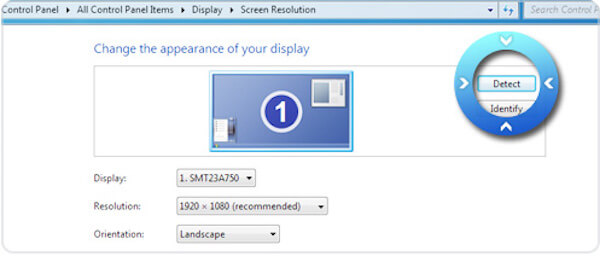
Windows 10 または 11 ユーザーの場合: デスクトップの何もないところを右クリックして、 ディスプレイの設定。次に、 詳細な表示設定 クリックする 上を検出.
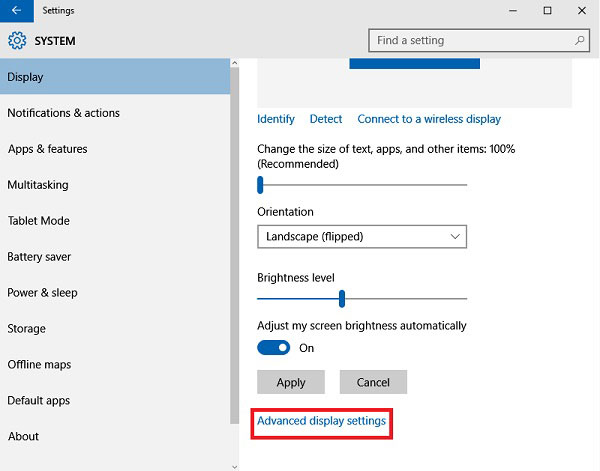
検出された表示出力を選択します インテル® HD グラフィックス出力 グラフィックス 複数のディスプレイのドロップダウン オプションから [VGA でとにかく接続してみます] を選択し、最後に をクリックします。 適用する.
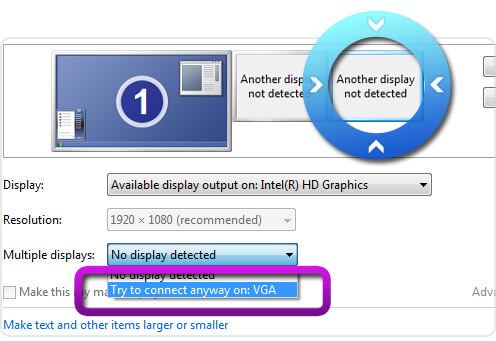
プライマリ ディスプレイを選択し、 これらのディスプレイを拡張します 複数の表示ドロップダウン オプションから [適用] をクリックし、[OK] をクリックして設定を終了します。
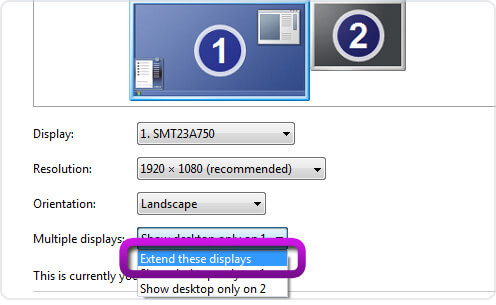
これでGPUアクセラレーションの設定は完了です。
ここでは、ArkThinker ソフトウェアで GPU アクセラレーションを有効にする必要があります。
Video Converter Ultimate を例に挙げます。
走る ArkThinkerビデオコンバーター究極 コンピューター上で選択します 環境設定 トップメニューからデフォルトで「全般」タブに移動します。のボックスにチェックを入れてください ハードウェアアクセラレーションを有効にします 上記の手順で設定したハードウェア アクセラレーションを選択し、 わかりました それを適用するために。
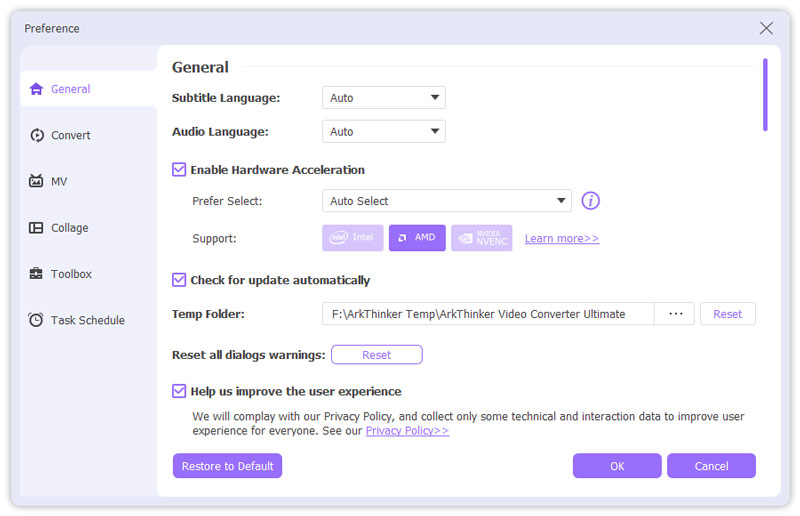
結論
GPU アクセラレーションにより、コンピューティング処理が以前よりもスムーズになり、ソフトウェアのパフォーマンスが向上します。これにより、ビデオや画像の編集や変換にかかる時間を大幅に節約できます。ここでは、GPU アクセラレーションとは何か、およびコンピューターでそれを有効にする方法について説明しました。
この投稿が非常に役立つ場合は、遠慮なくより多くの人と共有してください。
この投稿についてどう思いますか?クリックしてこの投稿を評価してください。
素晴らしい
評価: 4.5 / 5 (に基づく) 120 投票)
関連記事
- ビデオを編集する
- コラージュビデオ コラージュビデオを作成する 4 つのビデオコラージュアプリ
- iPhone、Android、コンピュータ、オンラインでビデオに音楽を追加
- iPhone、Android、Mac/PC でビデオをオンラインでトリミングする方法
- iPhone、Android、コンピュータ、オンラインでビデオを結合する方法
- ビデオに字幕を追加するにはどうすればよいですか
- iPhone、Android、Mac PC でビデオを編集する方法
- Web、電子メール、Discord、WhatsApp、または YouTube 用にビデオを圧縮
- ビデオを反転 iPhone、Android、コンピューターでビデオを反転する
- iPhone、Android、オンライン、Mac/PC でビデオを高速化する方法
- 写真/ビデオからGIFへのコンバーター5つを使ってGIFを作成する方法



